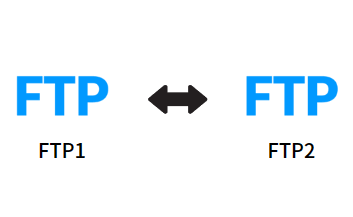
À l'ère du développement technologique moderne, la transmission et le partage de données deviennent de plus en plus importants. Le FTP (File Transfer Protocol) est un moyen courant de transférer des fichiers. C'est un protocole réseau standard pour le transfert de fichiers entre ordinateurs, qui permet aux utilisateurs de transférer des fichiers d'un serveur à un autre. Cependant, lorsque nous devons transférer des fichiers d'un FTP vers un autre FTP, nous pouvons rencontrer quelques difficultés et limitations. Pour résoudre ce problème, nous pouvons utiliser le puissant service en ligne RiceDrive. Cet article présente comment transférer facilement des fichiers d'un FTP vers un autre en utilisant RiceDrive.
RiceDrive est un outil de gestion multi-cloud qui aide les utilisateurs à transférer et synchroniser des fichiers entre différents services de stockage cloud. Il prend en charge de nombreux services de stockage cloud, notamment FTP, Google Drive, Dropbox, OneDrive et plus de 30 stockages cloud. Avec RiceDrive, vous pouvez transférer des fichiers d'un serveur FTP à un autre en quelques étapes seulement.
Étape 1 : Se connecter à RiceDrive et ajouter des lecteurs cloud FTP
Tout d'abord, vous pouvez visiter le site officiel de RiceDrive (https://www.ricedrive.com/) et accéder à la page de connexion. Vous n'avez pas besoin de créer de compte, il vous suffit de préparer une adresse e-mail, puis d'accepter un code de vérification pour vous connecter. Accédez ensuite à la page "Lier le stockage" et sélectionnez "FTP" comme lecteur cloud à ajouter.
Saisissez ensuite les informations de connexion pour le premier serveur FTP, y compris l'adresse du serveur FTP, le port, le nom d'utilisateur et le mot de passe. Cliquez sur le bouton Connexion pour ajouter le premier serveur FTP à votre RiceDrive.
Remarque : Dans le champ Adresse hôte à droite, vous pouvez saisir l'adresse IP ou le nom de domaine. Si le port FTP par défaut n'est pas 21, vous devez ajouter le numéro de port après l'adresse IP ou le nom de domaine, comme 111.67.192.239:numéro de port. Dans le champ Utilisateur, saisissez le nom d'utilisateur FTP. Dans le champ Mot de passe, saisissez le mot de passe FTP. Les autres paramètres peuvent être laissés par défaut.
Suivez les mêmes étapes pour saisir les informations du deuxième serveur FTP, puis ajoutez-le à RiceDrive.
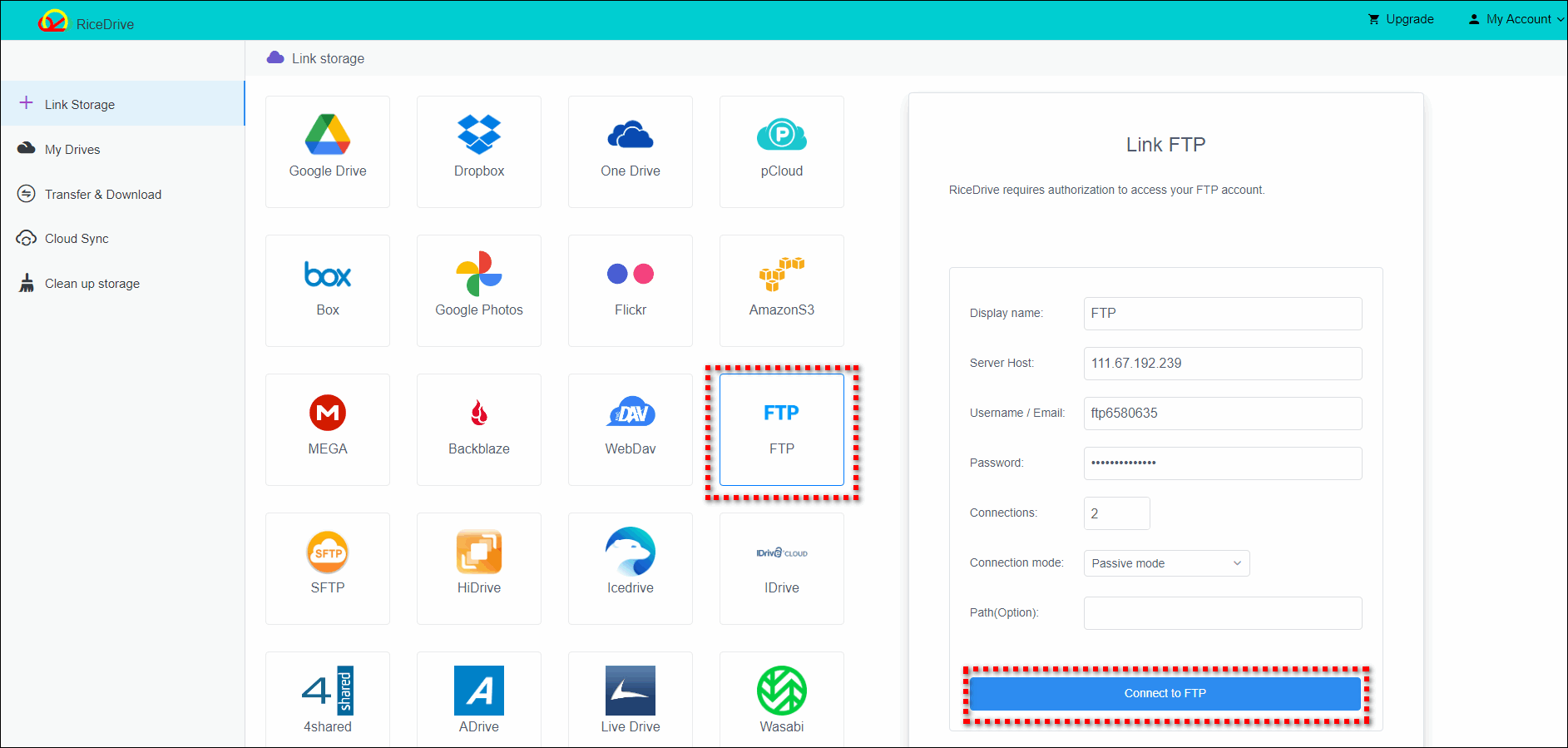
Étape 2 : Créer une tâche de transfert FTP
Après avoir ajouté avec succès les deux serveurs FTP à votre RiceDrive, vous pouvez facilement créer une tâche de transfert FTP vers FTP. Sur la page "Transférer et télécharger", cliquez sur le bouton "Nouvelle tâche" pour démarrer le processus de création de tâche.
Sur la page de création des tâches, vous devez sélectionner le site FTP dans "Source" et cocher les fichiers que vous souhaitez migrer dans la liste de fichiers ci-dessous. Sélectionnez ensuite l'autre FTP dans "Destination" et choisissez un dossier comme emplacement de stockage pour les fichiers FTP source. Enfin, cliquez sur le bouton Démarrer pour créer la tâche de transfert.
C'est fait ! Vous pouvez désormais transférer des fichiers de FTP vers FTP sur RiceDrive ! Assurez-vous d'avoir correctement sélectionné les FTP source et destination comme indiqué, et défini prudemment les paramètres de la tâche de transfert pour garantir le transfert réussi des fichiers.

Étape 3 : Surveiller la progression et l'état de la tâche
Vous pouvez afficher la progression et l'état du transfert dans la page de transfert. RiceDrive affichera le pourcentage et l'état d'achèvement de chaque transfert de fichier, pour s'assurer que vos fichiers sont correctement transférés vers le serveur FTP de destination.
Notez que la vitesse de transfert est affectée par votre connexion réseau et les performances du serveur FTP. Si les fichiers sont volumineux ou si votre vitesse réseau est lente, le transfert peut prendre un certain temps. Mais vous n'avez pas besoin d'attendre l'exécution complète de la tâche. Vous pouvez fermer RiceDrive et continuer à travailler sur d'autres tâches importantes, le transfert sera effectué automatiquement en arrière-plan.
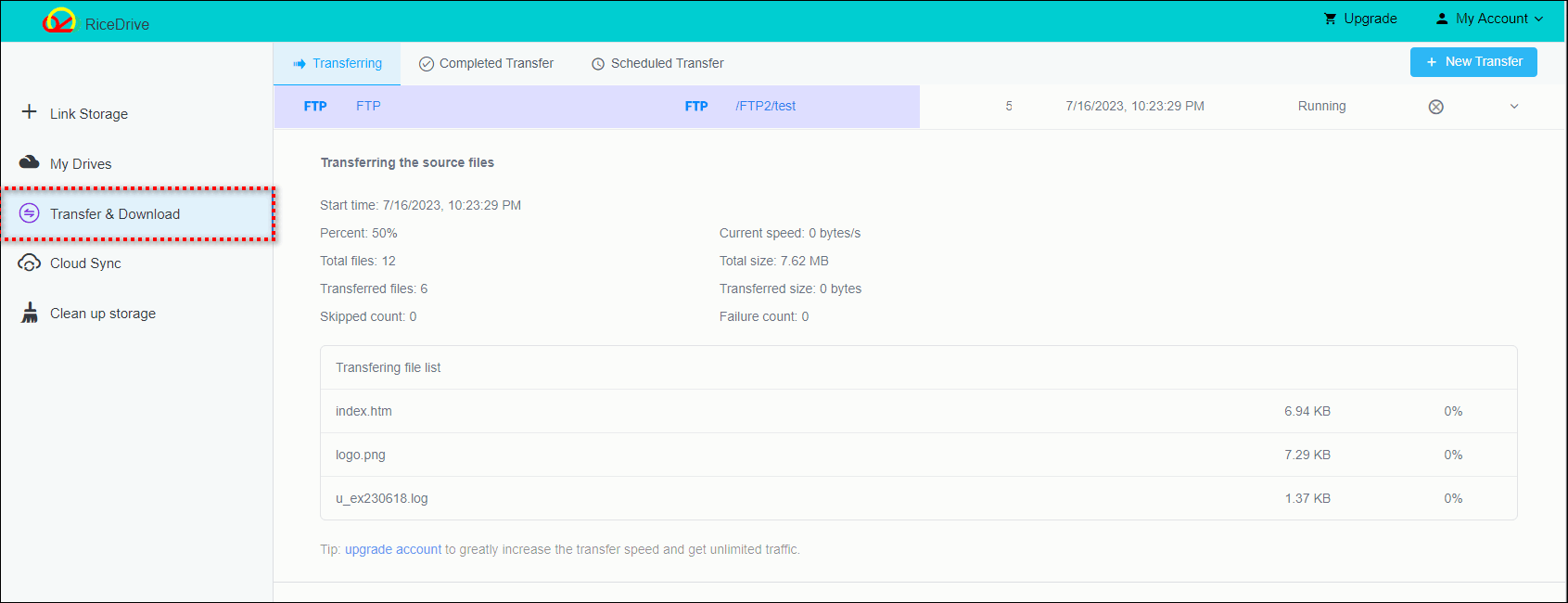
En outre, RiceDrive offre également d'autres fonctionnalités telles que la synchronisation planifiée, le filtrage de fichiers, le remplacement de noms de fichiers, etc. Ces fonctionnalités peuvent vous aider à mieux gérer et organiser vos fichiers et à améliorer l'efficacité du travail.
Dans la tâche de transfert, vérifiez attentivement les paramètres pour vous assurer que le transfert s'effectue comme prévu. Si vous avez besoin d'aide ou rencontrez des problèmes, consultez l'équipe d'assistance RiceDrive à tout moment, elle se fera un plaisir de vous aider.
Étape 4 : Consulter les journaux d'exécution
Une fois la tâche de transfert en cours terminée, vous pouvez accéder à la liste des tâches. Dans la liste des tâches, vous pouvez trouver les tâches terminées et cliquer sur une tâche pour afficher les journaux détaillés et les résultats d'exécution de la tâche.
Passer en revue les journaux et résultats détaillés d'une tâche peut vous aider à comprendre les opérations spécifiques pendant le processus de transfert, et si le transfert a été effectué avec succès. Ces informations sont très importantes pour évaluer la précision et la ponctualité du transfert.

En plus du transfert de fichiers entre FTP, RiceDrive prend également en charge le transfert de fichiers entre de nombreux autres services de stockage cloud, offrant aux utilisateurs plus de flexibilité et de choix. Par exemple, vous pouvez transférer des fichiers de FTP vers Google Drive, Dropbox, OneDrive, MEGA, etc. ou inversement. Cela facilite le partage et la collaboration de fichiers entre différentes plateformes de stockage cloud.
Avec RiceDrive, transférer des fichiers d'un FTP vers un autre devient simple et efficace. Les utilisateurs individuels et professionnels peuvent bénéficier de ce puissant outil de gestion du stockage multi-cloud. Il offre non seulement des fonctions pratiques de transfert de fichiers, mais peut également aider à simplifier votre processus de gestion et d'organisation des fichiers. Que vous ayez besoin de transferts de fichiers fréquents pour le travail ou de sauvegardes de fichiers sur plusieurs serveurs FTP, c'est un outil qui vaut la peine d'être essayé.